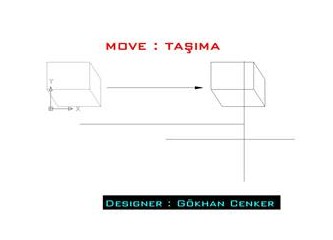Taşıma, kopyalama, offsetleme ( öteleme ) . Bunlar nedir sizce ? Taşıma bir nesneyi bir yerden alıp herhangi bir yere taşıma ya da bırakmaktır. Günümüzde bunu nakliyat şirketleri yapmaktadır :)) Ama biz nakliyat yapmayacağız ve taşımak için kamyon aramamıza gerek kalmayacak. Bunu Autocad bize kolayca bedavaya yapacak. Gayet açık ve net. Kopyalama nedir ? Gayet açıkça ortada aslında. Standart var olan bir şeyi aynısından bir tane daha yapmak , adedini çoğaltmak ve fazlalaştırmaktır. Bunu da bize Autocad yapıyor kolayca. Komutu giriyoruz, tıklıyoruz, yap diyoruz , hoop kopyaladı. Şimdi bırakın. Bu kadar basit. En son offsetlemeye geldik. Bunları kısaca izah ediyorum. Aşağıda geniş yelpazede yazdım. Offsetleme; denkleştirme, ileri ya da geri çizgiyi aynen kopyalama yaparken yaptığımız gibi verdiğimiz ölçüde çoğaltmaktır. Mesela bir çizgi ( line ) düşünün. Bu çizgiyi biz 0.5 mm ölçüde aşağıya ya da yukarıya offsetleyeceğiz. Yani var olan çizginin 0.5 mm yukarısında ya da aşağısında aynısından , tıkladığımız kadar olacak. Komuttan çıkmadan sürekli tıklarsak, tıkladıkça o çizgi 0.5 mm ölçüde çoğalacaktır. Bu kadar açık ve basit bir komut. Şimdi Move komutundan başlayarak bu dersteki 3 konuyu anlatmaya başlıyorum.
MOVE : Taşıma
NOT : Command : Komut, emir.
Bu komut çizimde yer alan bir veya birden fazla nesneyi bulundukları yerden, yine aynı çizim dosyası içinde istenilen başka yere taşımada kullanılır. Bütün edit komutlarında olduğu gibi program öncelikle taşınacak nesnelerin seçilmesini ister. Modify araç çubuğundaki düğmeden veya komut satırına Move yazarak komut çalıştırıldığında şu iletiler ekrana gelir.
Command: Move
Select objects: (Nesne seçimi yapılır)
Select objects: (Seçim bittiğinde devam etmek için Enter tuşuna basınız)
Specify base point or displacement: (Temel nokta yani taşımada baz alınacak nokta imleç ile seçilir veya koordinatları girilir.)
Specify second point of displacement or